Android 전화 통화가 음성 메일로 바로 이동하는 문제 수정
잡집 / / November 28, 2021
전화가 울리지 않고 음성 메일로 바로 연결되면 매우 성가실 수 있습니다. Android 전화에 음성 메일 시스템을 설정했을 수 있지만 모든 전화 통화는 음성 메일로 바로 연결됩니다. 이 문제의 배후에는 여러 가지 이유가 있을 수 있으며 도움을 드리기 위해 다음을 수행할 수 있는 가이드가 있습니다. Android 전화 통화는 음성 메일로 바로 이동합니다.

내용물
- 음성 메일로 바로 가는 전화를 수정하는 6가지 방법
- 전화 통화가 음성 메일로 바로 넘어가는 이유는 무엇입니까?
- 방법 1: 방해 금지 모드 비활성화 또는 끄기
- 방법 2: 차단 목록에서 번호 제거
- 방법 3: 착신 전환 설정 비활성화
- 방법 4: Bluetooth 연결 끄기
- 방법 5: 장치에서 통화 금지 비활성화
- 방법 6: SIM 카드 다시 삽입
음성 메일로 바로 가는 전화를 수정하는 6가지 방법
전화 통화가 음성 메일로 바로 넘어가는 이유는 무엇입니까?
전화기 설정으로 인해 전화기가 음성 메일로 바로 이동합니다. 장치에서 방해 금지 모드를 활성화하면 모든 전화 통화가 음성 메일 시스템으로 이동합니다. 때로는 Bluetooth로 인해 전화 통화가 음성 메일로 바로 연결될 수 있습니다. 음성 메일로 전달, 볼륨 설정, 통화 금지 및 기타 설정과 같은 기타 설정이 기기 문제의 원인이 될 수 있습니다.
우리는 Android 전화 통화가 음성 메일 문제로 바로 연결되는 문제를 해결할 수 있는 모든 솔루션을 나열하고 있습니다. 이러한 방법을 쉽게 따를 수 있습니다.
방법 1: 방해 금지 모드 비활성화 또는 끄기
장치에서 방해 금지 모드를 켜면 모든 전화 통화가 음성 메일로 이동합니다. 따라서 장치에서 방해 금지 모드를 확인하고 끌 수 있습니다.
1. 로 향한다 설정 당신의 장치의.
2. 이동 소리와 진동.
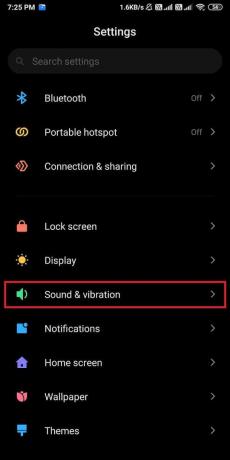
3. 클릭 무음/DND.

4. 마지막으로, 당신은 할 수 있습니다 DND에서 일반으로 전환.

장치에서 방해 금지 모드를 끄면 일반 전화를 받게 되며 통화는 음성 메일로 이동하지 않습니다.
방법 2: 차단 목록에서 번호 제거
실수로 전화 번호를 차단하면 전화가 울리지 않고 사용자가 전화를 걸 수 없습니다. 경우에 따라 통화가 음성 메일로 이동될 수도 있습니다. 당신은 할 수 있습니다
Android 전화 통화가 음성 메일로 바로 이동하는 문제 수정 차단 목록에서 전화번호를 제거하여1. 장치에서 다이얼 패드를 엽니다.
2. 햄버거 아이콘을 클릭하거나 세 개의 수평선 화면 하단에서. 일부 사용자는 설정에 액세스하기 위해 화면 상단에서 세 개의 수직 점을 클릭해야 합니다. 이 단계는 전화마다 다릅니다.
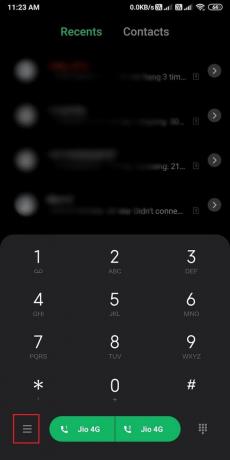
3. 클릭 설정.

4. 귀하의 차단 목록.

5. 탭 '차단된 번호.'

6. 마지막으로 차단 목록에서 제거하려는 번호를 누르고 차단 해제
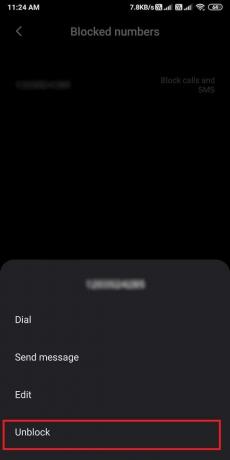
또한 읽기:Android 전화에서 음성 메일 메시지에 액세스하는 방법
방법 3: 착신 전환 설정 비활성화
장치에서 착신 전환 기능을 활성화하면 통화가 음성 메일 시스템이나 다른 번호로 착신 전환될 수 있습니다. 따라서 음성 메일로 바로 가는 전화 수정, 장치에서 착신 전환 기능을 비활성화할 수 있습니다. 그러나 모든 Android 기기가 착신 전환 기능을 지원하는 것은 아니지만 휴대전화에서 착신 전환 기능을 지원하는 경우 비활성화하면 문제를 해결하는 데 도움이 됩니다.
1. 전화기에서 다이얼 패드를 엽니다.
2. 햄버거 아이콘을 클릭하거나 세 개의 수평선 밑바닥부터. 이 옵션은 휴대폰마다 다르며 일부 사용자는 화면 상단 모서리에 있는 세 개의 수직 점을 클릭해야 합니다.
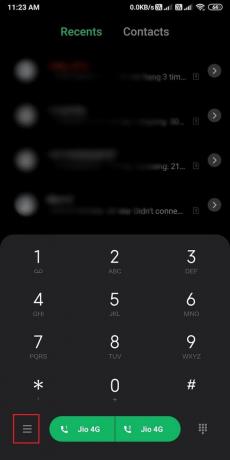
3. 이제 설정.

4. 탭 착신 전환 설정.
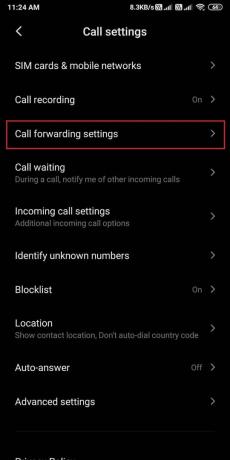
5. 듀얼 SIM 카드가 있는 경우 SIM 번호를 선택합니다.
6. 탭 목소리.

7. 마지막으로 전원을 끕니다. '항상 앞으로' 목록에서 옵션을 선택합니다. 사용 중일 때, 응답하지 않을 때, 연결할 수 없을 때 나열된 다른 옵션을 비활성화할 수도 있습니다.
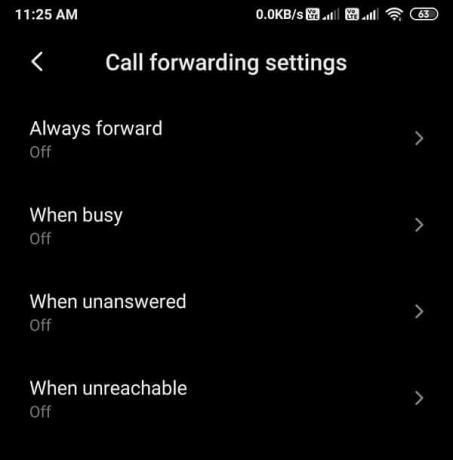
방법 4: Bluetooth 연결 끄기
때로는 블루투스로 인해 전화 통화가 음성 메일로 바로 연결됩니다. 때때로 Bluetooth 오디오가 전화기의 스피커로 다시 전환되지 않을 수 있으며 통화가 음성 메일로 바로 연결될 수 있습니다. 비활성화하는 방법은 다음과 같습니다.
1. 알림 창을 아래로 당깁니다. 장치를 위에서 아래로 당겨 빼내십시오.
2. 클릭 블루투스 아이콘 비활성화합니다.

3. 마지막으로 블루투스를 끌 수 있는지 확인하십시오. Android 전화 통화가 바로 연결되는 문제 수정 음성사서함 문제.
또한 읽기:Android에서 음성 메일이 작동하지 않는 문제를 해결하는 방법
방법 5: 장치에서 통화 금지 비활성화
기기에서 통화 금지를 활성화하면 모든 수신 전화, 발신 전화, 국제 발신 전화, 로밍 중 수신 전화 및 기타 설정을 비활성화할 수 있습니다.
착발신 제한 필요에 따라 다양한 유형의 통화를 비활성화할 수 있는 훌륭한 기능입니다. 이 기능은 임의의 번호로 전화를 걸어 국제 전화를 걸 수 있는 어린 자녀가 있는 부모에게도 유용하며 약간의 요금이 부과될 수 있습니다. 따라서 Android 전화 통화가 음성 메일로 바로 이동하는 문제 수정, 장치에서 통화 차단을 비활성화할 수 있습니다.
1. 전화 다이얼 패드를 열고 햄버거 아이콘 장치에 따라 화면 하단에서 또는 화면 상단 모서리에서 세 개의 수직 점.
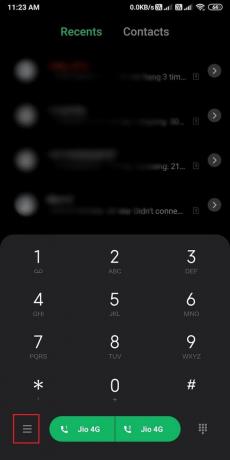
2. 이동 설정.

3. 클릭 고급 설정.

4. 아래로 스크롤하여 누릅니다 착발신 제한.
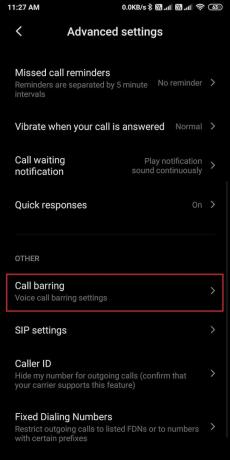
5. 기기에 듀얼 SIM 카드가 있는 경우 전화번호를 선택하세요.
6. 마지막으로 다음을 통해 통화 차단을 비활성화할 수 있습니다. 토글 끄기 옆에 모든 수신 전화 및 모든 발신 전화.

방법 6: SIM 카드 다시 삽입
위의 방법 중 어느 것도 작동하지 않으면 SIM 카드를 다시 삽입할 수 있습니다. 때로는 SIM 카드로 인해 전화 통화가 음성 메일로 바로 연결됩니다. 따라서 SIM 카드를 다시 삽입하여 시도해 볼 수 있습니다.
1. 전화기를 끕니다.
2. SIM 카드를 조심스럽게 꺼냅니다.
3. SIM 카드를 다시 삽입하기 전에 SIM 트레이가 깨끗한지 확인하십시오.
4. SIM 카드를 삽입한 후 장치의 전원을 켜고 장치의 오류를 수정할 수 있는지 확인하십시오.
그러나 서비스 또는 네트워크 문제가 발생하는 경우 네트워크 이동통신사에 전화하여 SIM 카드를 교체해야 할 수 있습니다. 때로는 전화기의 네트워크 상태가 좋지 않아 전화 통화가 음성 메일로 연결될 수 있습니다.
자주 묻는 질문(FAQ)
Q1. Android에서 통화가 음성 메일로 바로 연결되는 이유는 무엇입니까?
방해 금지 모드가 켜져 있으면 통화가 Android의 음성 메일로 바로 연결될 수 있습니다. 장치에서 DND 모드를 켜면 모든 수신 전화가 음성 메일로 이동할 수 있습니다. 장치에서 통화 차단을 활성화할 수 있기 때문에 통화가 음성 메일로 이동하는 또 다른 이유입니다. 통화 차단 기능을 사용하면 사용자가 모든 수신 또는 발신 전화를 비활성화하여 강제로 통화를 음성 메일로 전환할 수 있습니다.
Q2. 내 전화가 음성 메일로 바로 이동하는 이유는 무엇입니까?
전화기 설정 때문에 전화기가 음성 메일로 바로 이동합니다. 전화 설정은 전화가 울리는 대신 음성 메일로 이동하도록 합니다. 음성 메일로 바로 연결되는 전화를 수정하기 위해 가이드에서 언급한 솔루션을 쉽게 확인할 수 있습니다.
추천:
- Android에서 음성 메일을 설정하는 3가지 방법
- Micro-SD 카드를 Galaxy S6에 연결하는 방법
- 미디어 생성 도구 오류 0x80042405-0xa001a 수정
- 누군가가 Android에서 귀하의 번호를 차단했는지 확인하는 방법
이 가이드가 도움이 되었기를 바랍니다. 음성 메일로 바로 이동하는 Android 전화를 수정하려면. 이 기사와 관련하여 여전히 질문이 있는 경우 의견 섹션에서 자유롭게 질문하십시오.



